Come creare un eCommerce con WooCommerce
- Creare un eCommerce con WooCommerce: una guida passo a passo
- Di cosa hai bisogno per creare un eCommerce con WooCommerce?
- 1. Scegliere il dominio per per creare un eCommerce con WooCommerce
- 2. Scegliere l’hosting per creare un eCommerce con WooCommerce
- 3. Installare WordPress
- 4. Installare WooCommerce per creare il tuo eCommerce
- 5. Configurare i metodi di pagamento per creare un eCommerce con WooCommerce
- 6. Configura i metodi di spedizione per creare un eCommerce con WooCommerce
- Configura Privacy Policy, Cookie Policy e Termini e Condizioni per creare un eCommerce con WooCommerce
- Approfondimento su: Come creare un eCommerce con WooCommerce

Cosa trovi in questo articolo:
Creare un eCommerce con WooCommerce: una guida passo a passo
Oggi, grazie alla tecnologia, è possibile creare un eCommerce in modo semplice e veloce. Una delle piattaforme più popolari per costruire un negozio online è WooCommerce, un plugin che si integra con WordPress. WooCommerce è uno strumento potente che offre una vasta gamma di funzionalità e opzioni di personalizzazione. Se stai cercando di costruire un negozio online, WooCommerce può essere una buona scelta. In questo articolo, esamineremo come creare un eCommerce con WooCommerce in modo da poter iniziare a vendere i tuoi prodotti online.
Andiamo subito al dunque.
Di cosa hai bisogno per creare un eCommerce con WooCommerce?
1 Dominio
2 Hosting
3 WordPress
4 WooCommerce
5 Metodi di pagamento
6 Metodi di spedizione
7 Policy e Termini e condizioni
-> Se il tuo obiettivo è semplicemente quello di creare un sito con WordPress, non perderti questa guida: Come Creare un Sito WordPress [Guida 2025 passo passo]
1. Scegliere il dominio per per creare un eCommerce con WooCommerce
Scegliere il dominio giusto per il tuo eCommerce è un passo cruciale perché sarà il tuo “indirizzo” online, ecco una guida per aiutarti!
1. Semplice e Facile da Ricordare 🧠
Il dominio deve essere facile da digitare e da ricordare. Evita parole complicate o con ortografie strane. Un dominio breve e chiaro è l’ideale!
Esempio:
- ✅ giocattolipistoia.it
- ❌ giocattoli-pistoia-e-accessori.it
2. Evita Numeri e Trattini 🚫
Numeri e trattini possono creare confusione. Se dici “cinque”, le persone potrebbero non capire se scriverlo come numero (5) o parola (cinque). I trattini, invece, spezzano il nome e possono essere difficili da ricordare.
Esempio:
- ✅ supergiocattoli.it
- ❌ super-giocattoli-123.it
3. Scegli un’estensione adatta 🌐
L’estensione è quella parte che viene dopo il punto (es. .it, .com, .net). Se vendi principalmente in Italia, l’estensione .it è perfetta. Se hai piani internazionali, considera .com.
Alcune opzioni:
- .it: per chi vende in Italia.
- .com: per eCommerce internazionali o generici.
- .shop o .store: alternative per chi vuole qualcosa di legato al commercio.
4. Riflette il tuo brand 🎨
Il nome del dominio dovrebbe rappresentare il tuo marchio o il tipo di prodotti che vendi. Puoi usare il nome della tua azienda o parole che descrivono cosa vendi.
Esempio:
- Se vendi scarpe → scarperunning.it
- Se hai un marchio chiamato “Happy Shop” → happyshop.it
5. Parole chiave (SEO) 🔍
Se possibile, includi nel dominio una parola chiave rilevante per il tuo business. Questo può aiutare a migliorare la tua visibilità sui motori di ricerca.
Esempio:
- Se vendi gioielli, un dominio come gioiellionline.it potrebbe aiutarti.
6. Verifica la disponibilità ✅
Controlla se il dominio che desideri è disponibile. Puoi farlo tramite servizi di registrazione di domini come:
- GoDaddy
- SiteGround
- Namecheap
- Register.it
7. Occhio alla concorrenza 👀
Assicurati che il nome del dominio non sia troppo simile a quello di un concorrente per evitare confusione o problemi legali.
8. Pensa al lungo termine 🕰️
Scegli un dominio che ti permetta di crescere. Evita nomi troppo specifici, a meno che tu non sia sicuro di voler rimanere in una nicchia molto ristretta.
Esempio:
- Se inizi con abbigliamento sportivo, usa un nome più ampio come sportswearshop.it invece di solo-calzini.it, così potrai ampliare il tuo catalogo in futuro.
9. Considera domini social 📱
Controlla se il nome che vuoi è disponibile anche come username sui social media principali. Questo ti aiuterà a mantenere coerenza nel branding.
BONUS: Ecco alcuni servizi di naming che possono aiutarti a trovare idee creative e strategiche per il nome del tuo eCommerce o brand:
1. Namelix
Namelix è uno strumento che genera nomi brevi e brandizzabili basati su parole chiave. Ti permette di specificare lo stile del nome che desideri (ad esempio moderno, classico, creativo) e genera idee accattivanti. Spesso fornisce anche loghi abbinati.
2. BrandBucket
BrandBucket offre nomi di dominio già pronti, spesso con un tocco di creatività e unicità. Ogni nome viene fornito con un logo e puoi filtrare i risultati in base al settore e alla lunghezza del nome.
3. Squadhelp
Squadhelp ti permette di lanciare un contest in cui creativi di tutto il mondo ti propongono nomi per il tuo brand. Puoi ottenere molte idee in breve tempo e scegliere quella che preferisci. Offrono anche servizi di branding completi.
4. Panabee
Panabee è un altro ottimo strumento per generare nomi basati su parole chiave. Inoltre, ti mostra se il dominio associato è disponibile e suggerisce varianti, in caso il nome desiderato sia già occupato.
5. LeanDomainSearch
LeanDomainSearch è uno strumento di ricerca per nomi di dominio basato su parole chiave. Dopo aver inserito una parola chiave rilevante, genera centinaia di opzioni combinate e verifica la disponibilità del dominio.
6. NameMesh
NameMesh ti permette di esplorare idee di nomi basate su diverse categorie: nomi SEO-friendly, corti, simili a startup, creativi e altro. È utile se cerchi un dominio o un nome creativo per il tuo eCommerce.
7. Dot-o-mator
Dot-o-mator è un semplice strumento che combina prefissi e suffissi per generare nomi unici. Puoi scegliere tra diverse categorie di prefissi e suffissi per trovare nomi creativi e verificare se i domini sono disponibili.
8. Business Name Generator
BNG – Business Name Generator è un generatore di nomi per aziende che offre opzioni basate sulle parole chiave che inserisci. Ti fornisce suggerimenti che includono la disponibilità del dominio e l’abbinamento per il SEO.
2. Scegliere l’hosting per creare un eCommerce con WooCommerce
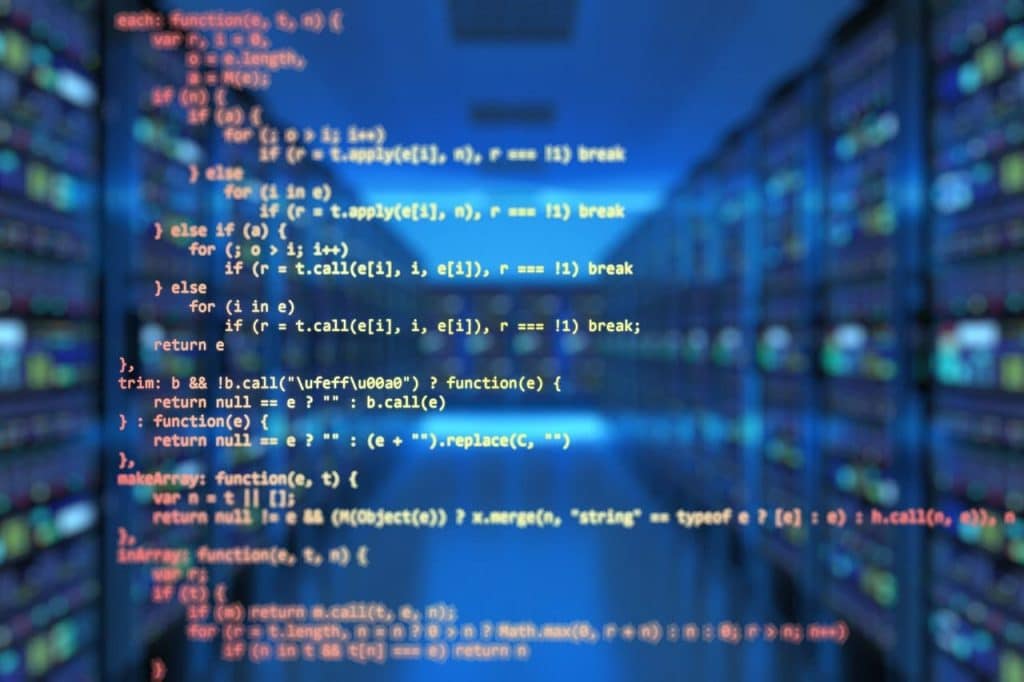
Scegliere un hosting per il tuo eCommerce è un passo importante, ecco una guida semplice per aiutarti a fare la scelta giusta!
1. Velocità 🚀
Vuoi che il tuo sito si carichi super velocemente? Cerca un hosting che offra buone prestazioni e server veloci. Un sito lento può far scappare i visitatori.
2. Affidabilità e Uptime ⏰
Immagina che il tuo negozio sia sempre aperto, giorno e notte. Un buon hosting garantisce che il tuo sito sia sempre attivo (con almeno il 99,9% di “uptime”), così i clienti possono entrare quando vogliono.
3. Supporto tecnico 👩💻👨💻
Scegli un hosting che ti offre supporto rapido e professionale. Se qualcosa va storto, vuoi qualcuno pronto ad aiutarti, vero? Cerca chi offre supporto 24/7, magari con chat o telefono.
4. Sicurezza 🔒
La sicurezza è importantissima per il tuo eCommerce! Un hosting che offre certificati SSL, backup automatici e protezioni contro gli attacchi informatici ti aiuterà a tenere i dati dei tuoi clienti al sicuro.
5. Scalabilità 📈
Hai piani di espandere il tuo negozio? Scegli un hosting che ti permette di crescere senza problemi, aumentando le risorse (spazio, banda) man mano che il tuo eCommerce cresce.
6. Costo 💰
Non sempre il più economico è la scelta migliore. Valuta i piani di hosting in base al rapporto qualità-prezzo. Molti hosting offrono pacchetti specifici per WordPress e WooCommerce, con funzionalità incluse a un costo ragionevole.
7. Località del server 🌍
Se i tuoi clienti sono principalmente in Italia, un server situato vicino (ad esempio in Europa) ti aiuterà a ridurre i tempi di caricamento del sito.
Alcune opzioni di hosting popolari per WooCommerce:
- Megicart – la nostra piattaforma è basata su WooCommerce ed ha già tutto quello che ti serve per iniziare a vendere.
- SiteGround – Ottima velocità e supporto, perfetto per WooCommerce.
- Kinsta – Hosting premium, con grandi prestazioni e supporto.
- ServerPlan – Un’opzione più economica, ottima per chi inizia.
- Cloudways – Flessibile e potente per chi vuole scalare facilmente.
3. Installare WordPress
1. Installazione di WordPress con Megicart
Con Megicart, creare il tuo eCommerce con WordPress e WooCommerce non è mai stato così facile! 🎉 In meno di 5 minuti, avrai il tuo sito pronto all’uso, senza bisogno di competenze tecniche. Basta inserire le informazioni a questo link: https://megicart.site/merchant/ e lascia che Megicart faccia tutto il lavoro per te! 🚀
Facile, veloce e automatico!
2. Installazione Manuale di WordPress (con wp-config)
Passo 1: Scarica WordPress
- Vai su wordpress.org e scarica l’ultima versione di WordPress.
- Estrai il file ZIP sul tuo computer.
Passo 2: Configura il Database
- Accedi al pannello di controllo del tuo hosting (come cPanel).
- Trova la sezione Database e clicca su MySQL Database.
- Crea un nuovo database, dandogli un nome (es. wordpress_db).
- Crea un utente associato a quel database, assegnagli una password sicura e dai all’utente tutti i permessi.
Passo 3: Carica i file su server
- Usa un client FTP (come FileZilla) o il gestore file del tuo hosting per caricare i file di WordPress nella directory dove vuoi installarlo (di solito public_html se vuoi che il sito sia nella root).
Passo 4: Configurazione di wp-config.php
- Rinomina il file wp-config-sample.php in wp-config.php.
- Apri il file wp-config.php e modifica le seguenti righe con i dati del database che hai creato:
define( 'DB_NAME', 'nome_del_database' );
define( 'DB_USER', 'nome_utente' );
define( 'DB_PASSWORD', 'password' );
define( 'DB_HOST', 'localhost' );- Puoi anche generare le chiavi di sicurezza personalizzate visitando il WordPress Key Generator e sostituire le chiavi predefinite:
define('AUTH_KEY', '...'); // e così viaPasso 5: Completare l’Installazione
- Una volta configurato wp-config.php, visita il tuo sito nel browser (es. www.tuosito.com).
- WordPress ti chiederà di completare l’installazione inserendo il titolo del sito, l’email dell’amministratore, e creando l’utente admin.
- Clicca su Install WordPress e il tuo sito sarà pronto!
3. Installazione di WordPress con Auto-Installer di SiteGround
SiteGround offre un altro metodo per installare WordPress grazie al loro auto-installer. Ecco come procedere:
Passo 1: Accedi a SiteGround
- Vai su siteground.com e accedi al tuo account.
- Dal Site Tools del tuo sito, vai alla sezione WordPress.
Passo 2: Usa il WordPress Auto-Installer
- Nel menu di WordPress, clicca su Install & Manage.
- Seleziona WordPress come applicazione da installare.
- Ti verrà chiesto di scegliere:
- Il dominio dove vuoi installare WordPress.
- La directory (lascia vuoto per installarlo nella root).
- Le informazioni di accesso (nome utente admin, password, email).
- Se desideri attivare WordPress Starter (un tool che ti aiuta a configurare il sito inizialmente).
Passo 3: Completa l’installazione
- Una volta impostati i dettagli, clicca su Install.
- L’auto-installer impiegherà pochi minuti per completare l’installazione.
- Al termine, riceverai un messaggio di conferma e potrai accedere al pannello di controllo di WordPress andando su www.tuosito.com/wp-admin.
Passo 4: Inizia a Lavorare
- Dopo l’installazione, puoi iniziare a personalizzare il sito scegliendo temi, installando plugin e creando contenuti direttamente dal pannello di WordPress.
4. Installare WooCommerce per creare il tuo eCommerce
Segui questi semplici passi per installare WooCommerce e iniziare a vendere! 🛒💻
- Accedi al tuo WordPress e vai alla sezione Plugin.
- Clicca su Aggiungi Nuovo e cerca “WooCommerce”.
- Troverai WooCommerce tra i risultati: clicca su Installa Ora.
- Una volta completata l’installazione, clicca su Attiva.
- Segui la configurazione guidata per impostare il tuo negozio, inclusi metodi di pagamento, spedizione e prodotti.
Et voilà!
5. Configurare i metodi di pagamento per creare un eCommerce con WooCommerce
1. Installare e Configurare Metodi di Pagamento Offline (Bonifico Bancario)
Passo 1: Accedi a WooCommerce
- Dal tuo pannello di WordPress, vai su WooCommerce > Impostazioni > Pagamenti.
Passo 2: Attiva il Bonifico Bancario
- Tra i metodi di pagamento, cerca Bonifico Bancario (Bank Transfer o Direct Bank Transfer).
- Clicca su Abilita accanto al bonifico bancario.
Passo 3: Configurazione del Bonifico Bancario
- Clicca su Gestisci accanto a Bonifico Bancario per inserire le informazioni necessarie:
- Nome della banca
- IBAN
- BIC/SWIFT
- Dati dell’intestatario
- Eventuali istruzioni aggiuntive per il pagamento
- Dopo aver inserito i dati, clicca su Salva le modifiche.
Ora i clienti potranno selezionare il bonifico bancario come opzione di pagamento durante il checkout!
2. Installare e Configurare Metodi di Pagamento Online (Stripe e PayPal)
PayPal
Passo 1: Installare PayPal Standard
- Vai su WooCommerce > Impostazioni > Pagamenti.
- Trova PayPal (o PayPal Standard) nell’elenco e clicca su Abilita.
- Clicca su Gestisci accanto a PayPal.
Passo 2: Configura PayPal
- Inserisci il tuo indirizzo email associato al conto PayPal nel campo richiesto.
- Puoi anche configurare altre opzioni, come la modalità sandbox per testare il sistema.
- Clicca su Salva le modifiche.
Ora i tuoi clienti potranno pagare direttamente tramite PayPal!
Stripe
Passo 1: Installare il Plugin Stripe
- Vai su Plugin > Aggiungi Nuovo.
- Cerca WooCommerce Stripe Payment Gateway e clicca su Installa Ora, poi su Attiva.
Passo 2: Configurare Stripe
- Vai su WooCommerce > Impostazioni > Pagamenti.
- Trova Stripe nell’elenco e clicca su Abilita.
- Clicca su Gestisci per configurare Stripe.
Passo 3: Collega Stripe al tuo sito
- Se non hai un account Stripe, creane uno su stripe.com.
- Inserisci le API Keys (chiavi API) che trovi nel tuo account Stripe (puoi usare la modalità test per le prove).
- Configura le opzioni di pagamento (carta di credito, Google Pay, Apple Pay) e personalizza come desideri.
Passo 4: Salva le modifiche
- Una volta configurato, clicca su Salva le modifiche.
Ora i tuoi clienti potranno pagare tramite carta di credito, Google Pay, o Apple Pay, grazie a Stripe!
Riepilogo di come configurare i metodi di pagamento per creare un eCommerce con WooCommerce
- Bonifico Bancario (Offline): Vai su WooCommerce > Impostazioni > Pagamenti, abilita e configura il Bonifico Bancario.
- PayPal (Online): Abilita PayPal dal pannello di WooCommerce e inserisci la tua email associata a PayPal.
- Stripe (Online): Installa il plugin di Stripe, abilitalo e inserisci le tue chiavi API per accettare pagamenti con carta.

6. Configura i metodi di spedizione per creare un eCommerce con WooCommerce
1. Configurare le Zone di Spedizione
Le Zone di Spedizione permettono di applicare metodi di spedizione specifici a determinate aree geografiche (es. paesi, stati o città).
Passo 1: Accedi alle Impostazioni di Spedizione
- Dal tuo pannello di amministrazione di WordPress, vai su WooCommerce > Impostazioni.
- Clicca sulla scheda Spedizione.
Passo 2: Aggiungi una Zona di Spedizione
- Clicca su Aggiungi zona di spedizione.
- Dai un nome alla zona (es. Italia, Europa, USA).
- Scegli le regioni geografiche o i paesi a cui applicare questa zona.
Passo 3: Aggiungi i Metodi di Spedizione
- Dopo aver definito la zona, clicca su Aggiungi metodo di spedizione.
- Puoi scegliere tra:
- Tariffa Fissa: Un costo fisso per la spedizione.
- Spedizione Gratuita: Se vuoi offrire la spedizione gratuita per ordini superiori a un certo importo o con determinati criteri.
- Ritiro in sede: Se offri la possibilità ai clienti di ritirare personalmente i prodotti.
2. Configurare le Tariffe di Spedizione
Tariffa Fissa
- Se hai scelto Tariffa Fissa come metodo di spedizione, clicca su Modifica accanto alla tariffa fissa nella zona che hai appena creato.
- Inserisci il costo fisso della spedizione (es. 5,00 €).
- Puoi anche decidere se applicare la tassa sulla spedizione e assegnare un Nome metodo di spedizione (es. Standard Shipping).
Spedizione Gratuita
- Se vuoi offrire Spedizione Gratuita, clicca su Modifica accanto al metodo di spedizione gratuito.
- Puoi specificare delle condizioni, come offrire spedizione gratuita solo quando l’ordine raggiunge un importo minimo (es. 50 €) o se il cliente utilizza un codice sconto specifico.
Ritiro in Sede
- Per Ritiro in Sede, non c’è bisogno di aggiungere costi, ma puoi personalizzare il nome del metodo per comunicare chiaramente che i clienti possono ritirare il loro ordine direttamente presso il tuo negozio.
3. Configurare Spedizione in Base al Peso o alle Dimensioni
Per configurare le tariffe di spedizione basate su peso o dimensioni dei prodotti, avrai bisogno di un plugin aggiuntivo, come Table Rate Shipping.
Passo 1: Installare il Plugin
- Vai su Plugin > Aggiungi Nuovo.
- Cerca Table Rate Shipping for WooCommerce e installa il plugin.
Passo 2: Configurare il Plugin
- Dopo l’installazione, vai su WooCommerce > Impostazioni > Spedizione > Table Rates.
- Qui potrai impostare tariffe di spedizione basate sul peso totale, le dimensioni o il numero di articoli.
4. Impostare le Opzioni di Spedizione Internazionale
Se vendi a clienti all’estero, puoi creare zone di spedizione internazionali seguendo lo stesso processo utilizzato per le zone nazionali.
- Vai su WooCommerce > Impostazioni > Spedizione > Aggiungi zona di spedizione.
- Seleziona le nazioni o le aree geografiche che vuoi coprire.
- Aggiungi il metodo di spedizione appropriato (es. tariffa fissa, spedizione gratuita, ecc.).
5. Controllare le Opzioni di Spedizione al Checkout
Dopo aver configurato le zone e i metodi di spedizione, puoi controllare che tutto funzioni correttamente facendo un acquisto di prova dal tuo negozio.
- Aggiungi un prodotto al carrello.
- Procedi al checkout e verifica che i metodi di spedizione configurati appaiano correttamente in base alla zona selezionata.
Riepilogo
- Zone di Spedizione: Definisci aree geografiche per le quali applicare metodi di spedizione specifici.
- Tariffa Fissa: Imposta un costo di spedizione fisso per ogni zona.
- Spedizione Gratuita: Offri spedizione gratuita con condizioni specifiche.
- Spedizione Basata su Peso/Dimensioni: Usa un plugin per tariffe avanzate.
- Spedizione Internazionale: Configura metodi di spedizione per paesi esteri.
Configura Privacy Policy, Cookie Policy e Termini e Condizioni per creare un eCommerce con WooCommerce
Iubenda è uno strumento eccellente per generare e gestire documenti legali come la cookie policy, la privacy policy e i termini e condizioni per il tuo sito WooCommerce. Ecco come puoi utilizzare Iubenda per creare e integrare questi documenti sul tuo sito:
1. Creazione di Cookie Policy, Privacy Policy e Termini e Condizioni con Iubenda per creare un eCommerce con WooCommerce
Passo 1: Registrati su Iubenda
- Vai su Iubenda e crea un account se non ne hai già uno.
Passo 2: Crea i Documenti
- Dopo aver effettuato l’accesso, vai alla sezione “Crea un nuovo documento”.
- Seleziona i documenti che desideri creare: Cookie Policy, Privacy Policy, e Termini e Condizioni.
Passo 3: Configura i Documenti
- Privacy Policy: Segui le istruzioni per inserire le informazioni sul tuo sito, i dati che raccogli, e come li usi.
- Cookie Policy: Specifica i cookie che utilizzi e il loro scopo. Iubenda offre anche una funzione di scansione automatica per rilevare i cookie presenti sul tuo sito.
- Termini e Condizioni: Inserisci le regole e le condizioni d’uso del tuo sito e-commerce.
Passo 4: Personalizzazione
- Personalizza i tuoi documenti in base alle esigenze del tuo business e alle normative locali. Iubenda ti guida attraverso una serie di domande per assicurarti che il contenuto sia completo e conforme.
Passo 5: Generazione e Codice
- Una volta che hai completato la configurazione, Iubenda genererà il codice HTML per i tuoi documenti. Puoi anche ottenere un link per inserire i documenti sul tuo sito.
2. Integrare i Documenti su WooCommerce
Aggiungere la Privacy Policy e i Termini e Condizioni
Passo 1: Accedi a WooCommerce
- Vai su WooCommerce > Impostazioni > Account e privacy.
Passo 2: Inserisci i Link
- Troverai i campi per inserire i link alla tua Privacy Policy e ai Termini e Condizioni. Incolla i link che hai ottenuto da Iubenda nei campi appropriati.
Passo 3: Salva le Modifiche
- Clicca su Salva le modifiche per applicare le modifiche al tuo sito.
Aggiungere la Cookie Policy
Passo 1: Inserisci il Banner dei Cookie
- Per visualizzare un banner dei cookie conforme alla normativa, puoi utilizzare il widget di consenso ai cookie fornito da Iubenda.
- Vai su Iubenda e copia il codice del banner dei cookie.
Passo 2: Aggiungi il Codice al Tuo Sito
- Dal pannello di WordPress, vai su Aspetto > Personalizza > Codice aggiuntivo (o Theme Editor se preferisci aggiungere il codice direttamente nel file header.php del tuo tema).
- Incolla il codice del banner dei cookie fornito da Iubenda nel campo Codice HTML o direttamente nell’header.php.
- Salva le modifiche.
Passo 3: Testa il Banner
- Visita il tuo sito e verifica che il banner dei cookie venga visualizzato correttamente e funzioni come previsto.
Riepilogo
- Crea Documenti: Usa Iubenda per generare la Cookie Policy, Privacy Policy e Termini e Condizioni.
- Integra su WooCommerce: Inserisci i link della Privacy Policy e dei Termini e Condizioni nelle impostazioni di WooCommerce.
- Aggiungi Banner dei Cookie: Incolla il codice del banner dei cookie fornito da Iubenda nel tuo sito WordPress.
Seguendo questi passaggi, il tuo sito WooCommerce sarà conforme alle normative sulla privacy e sui cookie e offrirà ai tuoi visitatori una chiara comprensione delle tue politiche e condizioni. Se hai altre domande o hai bisogno di ulteriore assistenza, sono qui per aiutarti!
Passaggio 1: Installare WooCommerce
La prima cosa da fare è installare WooCommerce sul tuo sito web. Per farlo, dovrai accedere al tuo pannello di controllo WordPress e cercare il plugin WooCommerce. Una volta trovato, fai clic sul pulsante “Installa ora” e attendi che il processo di installazione sia completato.
Una volta completata l’installazione, dovrai attivare il plugin. Per farlo, fai clic sul pulsante “Attiva” e attendi che il processo di attivazione sia completato.
Passaggio 2: Configurare WooCommerce
Una volta attivato WooCommerce, dovrai configurarlo per iniziare a vendere i tuoi prodotti. La prima cosa da fare è configurare le impostazioni di base. Per farlo, fai clic su “Impostazioni” nella barra laterale di WooCommerce e seleziona la scheda “Generale”. Qui puoi impostare le informazioni di base per il tuo negozio, come la valuta e la lingua.
Successivamente, dovrai configurare le opzioni di pagamento. Per farlo, fai clic sulla scheda “Pagamenti” nella barra laterale di WooCommerce. Qui puoi selezionare i metodi di pagamento che desideri offrire ai tuoi clienti. Puoi anche configurare le impostazioni per i gateway di pagamento come PayPal e Stripe.
Passaggio 3: Aggiungi i prodotti
Una volta configurato WooCommerce, sarai pronto per aggiungere i tuoi prodotti. Per farlo, fai clic su “Prodotti” nella barra laterale di WooCommerce e seleziona la scheda “Aggiungi nuovo”. Qui puoi inserire le informazioni relative al prodotto, come il nome, la descrizione, le immagini e il prezzo.
Una volta inserite le informazioni, fai clic sul pulsante “Pubblica” per pubblicare il prodotto sul tuo negozio online. Puoi ripetere questo processo per tutti i prodotti che desideri aggiungere al tuo negozio.
Passaggio 4: Configura le tue pagine
Una volta aggiunti i prodotti, dovrai configurare le pagine del tuo negozio. Per farlo, fai clic su “Pagine” nella barra laterale di WooCommerce e seleziona la scheda “Aggiungi nuova”. Qui puoi creare le pagine del tuo negozio, come la pagina “Chi siamo” e la pagina “Termini e condizioni”.
Una volta configurate le pagine, dovrai configurare le impostazioni di spedizione. Per farlo, fai clic sulla scheda “Spedizione” nella barra laterale di WooCommerce. Qui puoi impostare le tariffe di spedizione, i metodi di spedizione e le opzioni di consegna.
Passaggio 5: Promuovi il tuo negozio online
Una volta configurato il tuo negozio online, sarai pronto per promuoverlo. Per farlo, puoi utilizzare i social media, i motori di ricerca e la pubblicità online. Puoi anche creare una campagna di email marketing per promuovere il tuo negozio.
Inoltre, dovresti ottimizzare il tuo negozio online per i motori di ricerca. Per farlo, dovrai utilizzare le tecniche di ottimizzazione SEO, come l’utilizzo di parole chiave, la creazione di contenuti di qualità e l’ottimizzazione delle immagini.
Approfondimento su: Come creare un eCommerce con WooCommerce
Come creare un eCommerce con WooCommerce
L’eCommerce è uno dei settori di maggior successo nel mercato odierno. La crescita dell’eCommerce è stata inarrestabile negli ultimi anni, con un aumento delle vendite online del +18% nel 2020. E con il commercio elettronico che continua a crescere, è importante capire come creare un eCommerce di successo.
Uno dei modi più semplici per creare un eCommerce è utilizzare una piattaforma come WooCommerce. WooCommerce è un plugin di WordPress che consente agli utenti di creare un negozio online in pochi minuti. È gratuito, facile da usare e offre molte funzionalità. In questo articolo, esamineremo come creare un eCommerce con WooCommerce.
Come installare WooCommerce
Per iniziare, è necessario installare WooCommerce sul proprio sito web. Per farlo, è necessario prima installare WordPress sul proprio server. Una volta fatto, è possibile installare WooCommerce.
Per installare WooCommerce, è necessario accedere al proprio pannello di controllo WordPress e seguire le istruzioni fornite. È possibile scaricare WooCommerce dal repository ufficiale di WordPress o da un servizio di hosting. Una volta scaricato, è necessario caricare il file .zip sul proprio server e attivarlo.
Configurazione di WooCommerce
Una volta installato WooCommerce, è necessario configurarlo. Per farlo, è necessario accedere al proprio pannello di controllo WordPress e seguire le istruzioni fornite. È possibile personalizzare la configurazione di WooCommerce in base alle proprie esigenze.
È possibile modificare le impostazioni di base, come la valuta, le lingue, la spedizione e la fatturazione. È inoltre possibile aggiungere i metodi di pagamento, come PayPal, carte di credito e bonifici bancari. È anche possibile configurare le impostazioni di sicurezza, come la crittografia SSL e l’autenticazione a due fattori.
Aggiunta di prodotti
Una volta configurato WooCommerce, è possibile iniziare ad aggiungere i prodotti al proprio negozio online. Per farlo, è necessario accedere al proprio pannello di controllo WordPress e seguire le istruzioni fornite.
È possibile aggiungere prodotti manualmente o utilizzare un’estensione come WooCommerce Product Importer. È possibile aggiungere informazioni dettagliate sui prodotti, come le immagini, la descrizione, i prezzi e le varianti. È anche possibile impostare le opzioni di spedizione, come la spedizione gratuita, le tariffe di spedizione e le opzioni di consegna.
Promozione del proprio negozio
Una volta aggiunti i prodotti al proprio negozio online, è necessario promuoverlo. Per farlo, è necessario creare una strategia di marketing per raggiungere il proprio pubblico di destinazione.
È possibile promuovere il proprio negozio online utilizzando i social media, la pubblicità online, le email marketing e altre strategie di marketing. È anche possibile utilizzare le estensioni di WooCommerce per aumentare le vendite, come le recensioni dei clienti, le offerte in tempo reale e le promozioni.
Conclusione
In conclusione, WooCommerce è una piattaforma di eCommerce versatile e facile da usare. È possibile installarlo, configurarlo e aggiungere prodotti in pochi minuti. È anche possibile promuovere il proprio negozio online utilizzando le estensioni di WooCommerce e le strategie di marketing. Se sei alla ricerca di un modo semplice per creare un eCommerce, WooCommerce è una buona scelta.
WooCommerce è un plugin gratuito e open source che si può installare direttamente da WordPress. Una volta installato, sarà necessario configurare le impostazioni, come la modalità di pagamento, la spedizione e le tasse.
È possibile aggiungere prodotti a un eCommerce con WooCommerce utilizzando la funzione di creazione di prodotti. È possibile fornire informazioni dettagliate su ogni prodotto, come descrizione, immagini e prezzo.
WooCommerce offre diverse opzioni di spedizione, come la spedizione gratuita, la spedizione con costi variabili in base al peso, al prezzo o alla destinazione, e la spedizione con costi fissi. È anche possibile utilizzare servizi di spedizione di terze parti come UPS, USPS o FedEx.
WooCommerce consente di gestire le tasse in modo efficiente. È possibile impostare le tasse per singolo prodotto o per tutti i prodotti in base alla posizione dell’acquirente. È anche possibile aggiungere una tassa di gestione o una tassa di spedizione.
WooCommerce offre molte opzioni di pagamento, tra cui PayPal, Stripe, Apple Pay e bonifico bancario. È inoltre possibile aggiungere altri metodi di pagamento utilizzando plugin di terze parti.
WooCommerce consente di creare coupon personalizzati per i propri clienti. È possibile impostare sconti fissi o in percentuale, limitare l’utilizzo del coupon a un determinato prodotto o a un gruppo di prodotti, e impostare una data di scadenza per il coupon.
WooCommerce offre una dashboard di amministrazione degli ordini in cui è possibile gestire tutti gli ordini. È possibile visualizzare, modificare, cancellare o aggiungere prodotti a un ordine, inviare email ai clienti e inviare le fatture.
WooCommerce consente di gestire le recensioni dei prodotti in modo efficiente. È possibile abilitare le recensioni dei prodotti, consentire ai clienti di aggiungere recensioni e modificare o eliminare le recensioni esistenti.